728x90
반응형
통신사 멤버십으로 영화 예매하기
요금제를 쓰면 누구나 누릴 수 있는 무료 영화 혜택에 대해 포스팅하려고 합니다
제목에는 LG라고 명시했지만 SK KT 다 비슷 ? 하거나 똑같을 겁니다. 일단
밑에 처럼 멤버스 어플에 들어 가야 겠죠

자 사진이 좀 많습니다. 잘 따라오면 정말 쉽게 설명했다 라고 느끼실 정도로
글재주가 없어 사진으로 때우는 감이 없지 않아 있지만 사진만큼 좋은
매뉴얼은 없다고 생각합니다 자 ~ 그럼 시작합니다.
1. 멤버스 어플에 처음 들어가서 오른쪽 상단에 보시면 三 요렇게 생긴 녀석이 있습니다.
찾으셨나요? 눌러 주세요~

2. 잘 누르신 게 맞다면 아래 화면처럼 떴을 겁니다 그럼 VVIP 영화라는 게 보이시죠?
눌러 줍니다.

3. 그럼 밑에 처럼 연 12회 쓸 수 있다고 표시된 화면으로 넘어갑니다.
확인했으면 밑에 영화 예매하기를 눌러 줍니다.

4. 그럼 영화 예매 라고 뜨고 극장을 선택할 수 있는 창이 나옵니다.
가까운 곳이 서산이어서 서산으로 해서 예를 들었지만 가까운 곳 (극장)으로 선택해서 고를 수 있습니다.

5. 지금 시국에 영화가 많지도 않고 전 또 외국영화 보는걸 별로 안 좋아합니다 (자막 보면 졸려요ㅠㅠ)
그래서 기적을 예를 들어 설명드리고 있고 여러분들은 보고 싶으신 영화 아무거나 고르시면 됩니다.
빨간색 글씨로 예매하기 눌러 줍니다.

6. 그럼 아래처럼 극장에 시작 날짜와 영화 상영 시간을 고를 수 있습니다.
원하는 시간 클릭하시고 7번으로 ㄱㄱ

7. 다음은 인원을 선택할 수 있습니다. 우리는 멤버십 할인 으로 예매니까 1인 선택 하면 오른쪽 사진처럼 밑에 좌석을 선택 할수 있게 됩니다. X자는 선택 못하게 막아 놓았거나 다른 분께서 선택 한 자리니 흰색으로 보이는 자리를 누르시면 됩니다. 그리고 다음 단계 누르시고 8번으로

8. 7번에서 다음 단계 누르시면 아래처럼 화면이 뜰 겁니다.
1번째 예매자는 이름을 쓰시면 되고 2번째 예약 티켓 뽑을 때 필요한 전화번호
3번째는 생년월일을 적으시면 됩니다. 4번째는 이메일을 입력하시고 할인 및 결제방법 눌러 줍니다.


9. 밑에 사진을 확인한 후 예약을 맞게 하신 거 같다면 멤버십으로 무료 예매하기 체크한 후
밑에 결제하기 눌러 줍니다.

10. 확인을 눌러 줍니다. 그럼 오른쪽 사진처럼 한번 더 확인하실 수 있게 뜹니다.
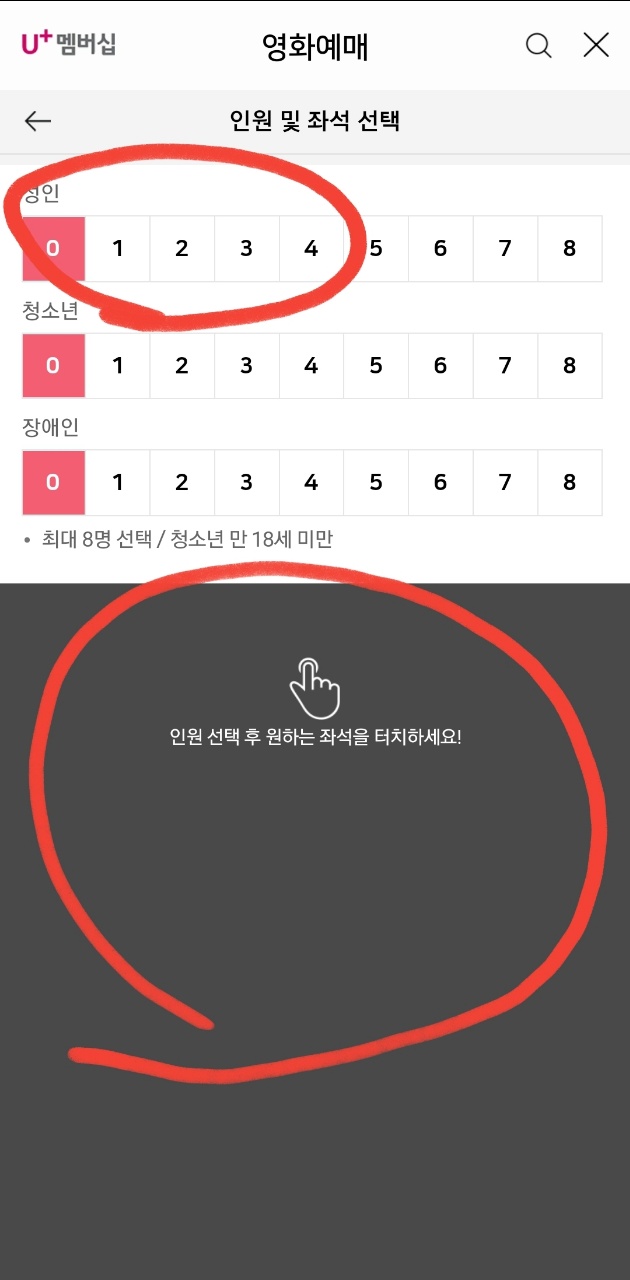

11. 밑에 확인처럼 예매 결과 뜨는데 전 이거 캡처해놔요 ㅎㅎ 문자로 오긴 하는데
갤러리로 보는 게 편해서요. 여러분들 입맛에 맛게 하시면 됩니다.

이상 멤버스 어플로 영화 예매하는 법을 알아봤습니다.
사진 보고 따라 하면 어렵지 않아요 혹시 어르신들이 보실 수도 있어서 글씨를 조금 크게 해 드렸습니다.
그리고 하다가 막히는 게 있으시다면 언제든지 댓글 주시면 빠르게 답장드리겠습니다
이 포스팅이 도움이 돼셨다면 공감을~!
계속해서 소식을 듣고 싶다면 구독을~!
궁금한 점이나 풀리지 않을 땐 댓글을~!
모든 분들 좋은 하루 보내시길 바라며 남빠~!
728x90
반응형
'공유 > 컴퓨터,스마트폰 정보' 카테고리의 다른 글
| 크롬 엣지 키보드 오류 (1) | 2022.06.12 |
|---|---|
| kmssever.exe를 찾을수 없습니다 오류 해결 (0) | 2022.05.04 |
| software reorter tool 프로세스 제거 하기 (0) | 2022.04.20 |
| 카카오톡으로 출입 QR코드 쉽게 불러오기 (2) | 2022.02.16 |
| 핸드폰 특정 지역번호 차단 (0) | 2021.10.07 |
| 네이버 카페 가입 안하고 회원 전용 글 읽는 방법 (0) | 2021.08.17 |
| 안전 안내 문자 안오게 하는 방법 (0) | 2021.08.11 |
| 꼭 설정 해야할 핸드폰 설정 (0) | 2021.07.25 |




댓글